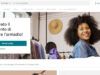Come cambiare email su Vinted
Hai recentemente deciso di vendere o acquistare vestiti su Vinted, ma ti sei accorto che l’indirizzo email associato al tuo account non è più aggiornato? Vinted, la popolare piattaforma online per la compravendita di abiti e accessori usati, è uno strumento indispensabile per chi vuole dare una seconda vita ai propri capi o trovare occasioni a prezzi vantaggiosi. Tuttavia, per poter ricevere correttamente tutte le notifiche relative alle transazioni, come i messaggi degli acquirenti, le conferme di spedizione o gli aggiornamenti sullo stato delle vendite, è fondamentale che l’indirizzo email associato al tuo account sia sempre corretto.
In questa guida, ti spiegherò dunque come cambiare email su Vinted in modo semplice e veloce, sia tramite l’app per dispositivi Android, iOS e iPadOS, sia accedendo direttamente al sito Web. Seguendo passo dopo passo le indicazioni che ti fornirò, potrai aggiornare facilmente il tuo indirizzo di posta elettronica e continuare a usare il servizio senza preoccupazioni.
Allora, sei pronto a iniziare? Perfetto! Mettiti comodo, segui attentamente le istruzioni e in pochi minuti riuscirai a completare l’operazione senza alcuna difficoltà, così da non perderti nemmeno una notifica importante.
Indice
Come cambiare mail su Vinted
Per cambiare email su Vinted, è possibile agire sia dall’applicazione che dal sito. Nei prossimi due capitoli troverai comunque tutti i passaggi di cui hai bisogno per effettuare questa operazione e scoprirai anche che sono quasi identici tra di loro. Ti spiegherò poi cosa fare in caso di eventuali problemi con il tuo indirizzo di posta elettronica.
Da app
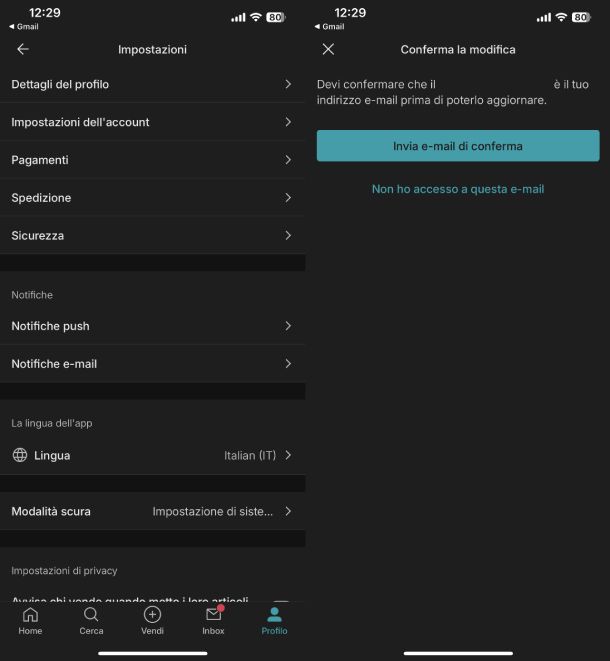
Se hai scelto di utilizzare l’app di Vinted per modificare l’email, continua a leggere per conoscere tutti i passaggi. Se non hai ancora scaricato e installato l’applicazione della famosa piattaforma online, puoi farlo dal Google Play Store e store alternativi su Android o da App Store su iPhone e iPad, in base alla solita procedura.
A questo punto, avvia l’app, accedi al tuo account (se necessario), premi su Profilo con un omino in basso a destra e poi, se utilizzi Android, fai tap sulla tua foto profilo o sull’omino in alto a destra.
Dopodiché, seleziona Impostazioni e recati all’interno di Impostazioni dell’account. Ora non ti resta che premere sul pulsante Cambia in corrispondenza dell’attuale email e pigiare sul pulsante Invia e—mail di conferma, in modo da confermare l’indirizzo email attuale.
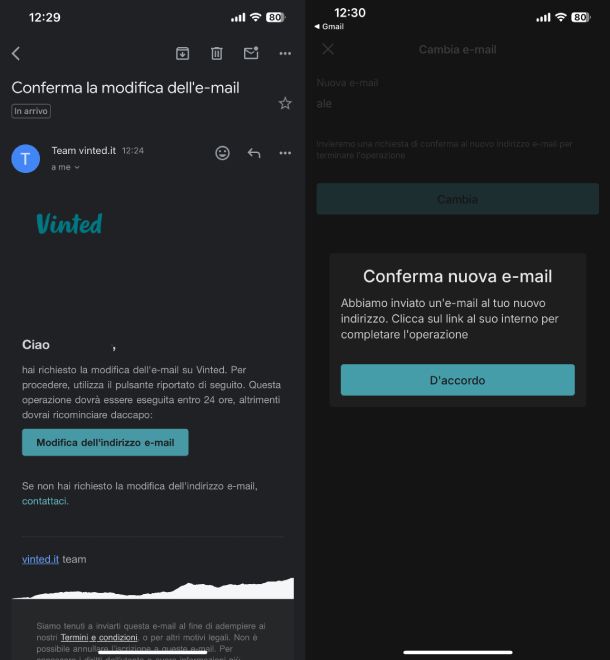
Ora accedi alla tua casella di posta elettronica e cerca il messaggio ricevuto da parte di Team vinted.it che ha come oggetto Conferma la modifica dell’e—mail: non ti resta che premere sul bottone Modifica dell’indirizzo e—mail all’interno del corpo del messaggio. Dovrebbe aprirsi in automatico l’applicazione di Vinted sul tuo dispositivo.
Prosegui compilando il campo La tua nuova e—mail, digitando il nuovo indirizzo di posta elettronica e pigiando prima sul bottone Cambia e poi su quello D’accordo. Fatto ciò, accedi al servizio di posta elettronica collegato alla nuova casella email, apri il messaggio ricevuto da Il team Vinted e con oggetto Conferma nuova e—mail e concludi operazione premendo sul pulsante Conferma questa e—mail.
Vedrai comparire il messaggio di conferma Il tuo indirizzo e—mail è stato verificato. Inoltre, sul precedente indirizzo di posta elettronica riceverai un messaggio di conferma che il nuovo indirizzo e—mail è stato verificato correttamente.

Se invece non hai accesso alla vecchia email con cui ti sei registrato sulla piattaforma online, premi sul pulsante Non ho accesso a questa e—mail al posto di quello Invia e—mail di conferma. A questo punto, puoi eseguire diverse strade.
Se non riesci ad accedere al tuo account Gmail, Outlook o Facebook, ti consiglio di dare un’occhiata a queste mie guide: come recuperare account Gmail, come recuperare account Google, come recuperare account Microsoft, come recuperare password Outlook e come recuperare account Facebook.
Non riesci ancora a entrare nella tua vecchia casella email oppure hai inserito un indirizzo sbagliato al momento dell’iscrizione su Vinted? Puoi risolvere il problema contattando il servizio clienti della piattaforma. Puoi farlo utilizzando il pulsante Contattaci presente in fondo alla schermata Richiedi assistenza, dopo aver premuto su Non ho accesso a questa e—mail.
È necessario allegare una foto oppure uno screenshot del tuo estratto conto contenente l’addebito o il trasferimento più recente legato a Vinted. L’estratto conto deve includere il tuo nome completo (es. Salvatore Aranzulla), le tue coordinate bancarie, la data dell’ultimo acquisto o trasferimento e l’importo monetario dell’acquisto o del trasferimento. Ricordati di coprire le informazioni non necessarie.
Se non hai a disposizione l’estratto conto, puoi inviare in alternativa una foto della carta di pagamento usata per effettuare gli acquisti recenti sulla piattaforma online. Le informazioni visibili sulla carta devono essere queste: il nome del titolare (es. Salvatore Aranzulla) e il nome dell’ente emittente della carta (es. Intesa Sanpaolo), il tipo di carta (es. Visa o MasterCard), le ultime 4 cifre del numero della carta (che trovi sulla parte frontale della stessa) e la data di scadenza (indicata con il numero del mese corrispondente e le ultime due cifre dell’anno — es. 08/27) e una foto di una nota scritta a mano da te con il tuo nome utente su Vinted e la data in cui hai scattato la foto. Fai attenzione a nascondere il codice CVV/CVC (quello di 3 cifre) e le altre informazioni della carta non necessarie.
Non hai effettuato nessun acquisto su Vinted oppure non riesci a recuperare una prova del pagamento? È possibile provare a inviare al servizio clienti Vinted tre informazioni a scelta tra queste: nome utente su Vinted, indirizzo email usato per creare l’account, la tua data di nascita (la stessa presente sull’account) o la data approssimativa in cui hai registrato il profilo. A parte questo, non bisogna inviare nient’altro (es. carta di identità).
Da sito Web
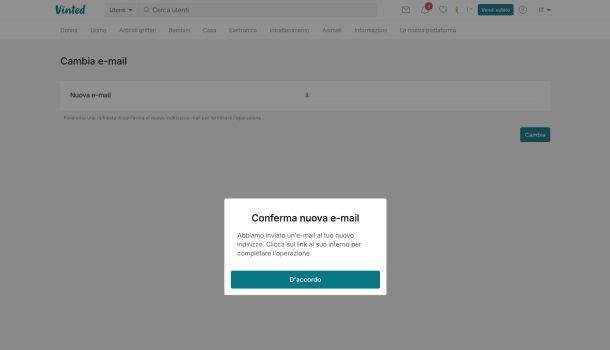
Preferisci utilizzare il sito Web di Vinted al posto dell’app? I passaggi da compiere sono quasi identici! Dopo aver fatto l’accesso sul sito di Vinted, premi sulla tua foto profilo o sull’omino in alto a destra (a sinistra del pulsante Vendi subito), scegli Impostazioni dal menu che compare e poi clicca su Impostazioni dell’account dalla barra laterale di sinistra.
Non ti resta, ora, che seguire le stesse indicazioni viste per l’app nel capitolo precedente e raggiungerai rapidamente il tuo scopo.

Autore
Salvatore Aranzulla
Salvatore Aranzulla è il blogger e divulgatore informatico più letto in Italia. Noto per aver scoperto delle vulnerabilità nei siti di Google e Microsoft. Collabora con riviste di informatica e cura la rubrica tecnologica del quotidiano Il Messaggero. È il fondatore di Aranzulla.it, uno dei trenta siti più visitati d'Italia, nel quale risponde con semplicità a migliaia di dubbi di tipo informatico. Ha pubblicato per Mondadori e Mondadori Informatica.